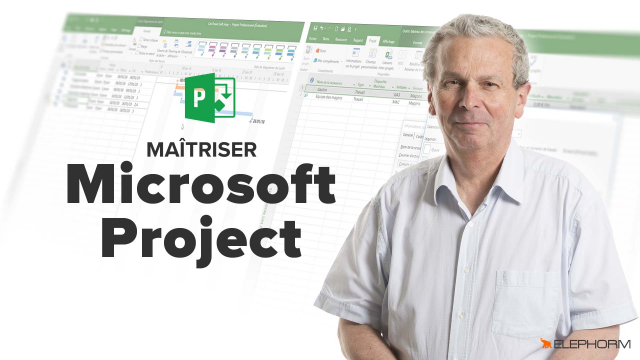Création de colonnes de champs personnalisés dans Microsoft Project
Apprenez à créer des colonnes personnalisées pour regrouper et cataloguer vos ressources dans Microsoft Project.
Introduction
Cadrer le projet
Construire le plan de projet








Création des dépendances





Evaluer le chemin critique
Identifier les dates clés








Créer les ressources





Affecter les ressources










La planification de référence
Le suivi du projet





Découvrir les outils de reporting
Personnaliser Project







Détails de la leçon
Description de la leçon
Dans ce tutoriel, nous allons explorer la méthode de création de colonnes de champs personnalisés dans Microsoft Project. En prenant l'exemple d'un projet prototype avec deux ressources spécialisées respectivement en électronique et en mécanique, nous montrerons comment créer un nouveau champ pour identifier et grouper ces ressources efficacement.
Nous commencerons par vérifier les affectations de tâches spécifiques à chaque ressource puis enchaînerons avec la création d'une colonne personnalisée nommée 'Métier'. Nous définirons une liste de choix, comprenant les valeurs 'Electronique' et 'Mécanique', pour nous assurer d'une saisie fiable des données.
Enfin, nous expliquerons comment utiliser cette nouvelle colonne pour structurer et regrouper les ressources par métier dans le tableau des ressources, permettant ainsi une meilleure organisation et visualisation des spécialisations de chaque membre de l'équipe.
Objectifs de cette leçon
Les objectifs de cette vidéo sont :
- Apprendre à créer des colonnes personnalisées dans Microsoft Project.
- Connaître la méthode pour définir des listes de choix pour une saisie de données fiable.
- Mieux structurer le tableau des ressources en regroupant par spécialité ou métier.
Prérequis pour cette leçon
Pour suivre cette vidéo, vous devez avoir :
- Des connaissances de base sur l'utilisation de Microsoft Project.
- Une compréhension générale de la gestion de ressources et de projet.
Métiers concernés
Ce sujet s'applique à divers métiers tels que :
- Chef de projet, pour la gestion efficace des équipes et des ressources.
- Gestionnaire de ressources, pour l'optimisation des compétences des membres de l'équipe.
- Planificateur, pour la structuration et le suivi des tâches et spécialités.
Alternatives et ressources
En alternative à Microsoft Project, vous pouvez utiliser des logiciels tels que Trello, Asana, ou Jira pour la gestion et la structuration des ressources.
Questions & Réponses